一键去除快捷方式箭头工具 Win10快捷方式箭头消失设置方法
Win10系统中的桌面快捷方式通常会有一个箭头标记,但有时候这个箭头可能会让桌面看起来有些凌乱,幸运的是我们可以通过一些简单的设置来去除这个箭头,让桌面更加整洁和美观。接下来让我们一起来了解一下如何一键去除快捷方式箭头的方法。
具体方法如下:
每当在电脑上安装完软件,我们会发现桌面图标左下角会出现一个小箭头。这个也就是快捷方式的图标,一般软件不安装到系统盘默认软件目录中就会出现。
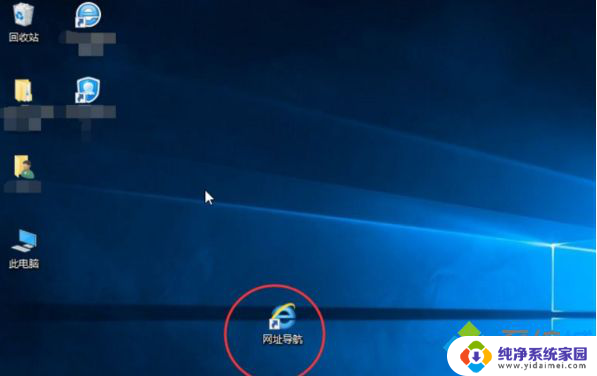
方法一、通过在“运行”里边输入应用程序来去除
1、首先用Win+R键调出运行窗口;
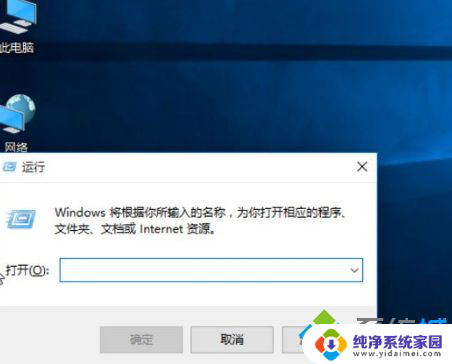
2、在运行窗口中输入“cmd /k reg delete “HKEY_CLASSES_ROOT\lnkfile” /v IsShortcut /f & taskkill /f /im explorer.exe & start explorer.exe”,然后点击确定,我们会发现桌面小箭头就已经去掉了。

方法二、通过批处理命令来去除
1、首先建立一个文本文档,在里边输入:
@echo off
color 2
reg delete HKCR\lnkfile /v IsShortcut /f
reg delete HKCR\piffile /v IsShortcut /f
reg delete HKCR\InternetShortcut /v IsShortcut /f
taskkill /f /im explorer.exe && explorer
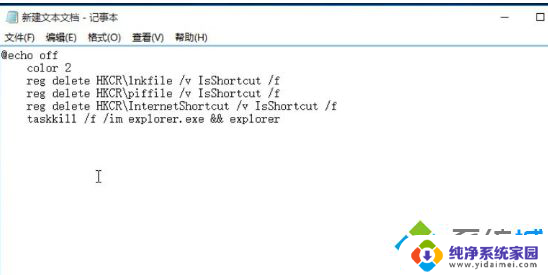
2、修改新建文本的扩展名为bat,这样它就会变为系统的批处理命令。双击运行,桌面图标小箭头也就没有了。

方法三、使用安全软件去除
1、打开“360安全卫士”,点击“人工服务”;
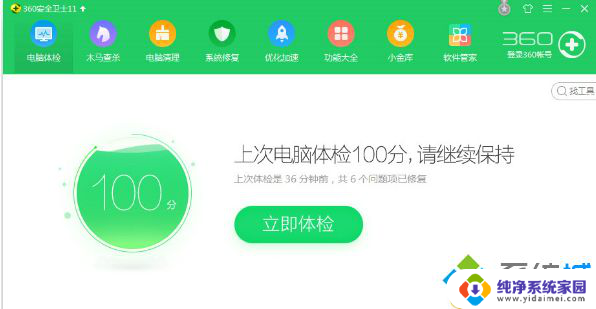
2、然后在搜索框里面输入“去掉快捷方式小箭头”,找到它,然后点击“立即修复”即可。
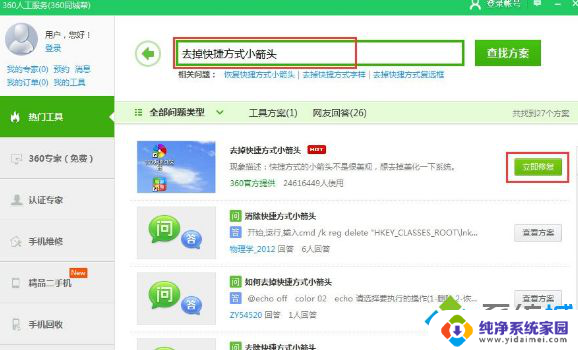
以上就是去除快捷方式箭头工具的全部内容,还有不清楚的用户可以参考以上步骤进行操作,希望能对大家有所帮助。
一键去除快捷方式箭头工具 Win10快捷方式箭头消失设置方法相关教程
- 如何去掉快捷方式上的箭头 Win10快捷方式箭头消失方法
- 如何去除快捷方式的小箭头 Win10如何取消快捷方式的箭头
- 去掉桌面图标快捷箭头 win10快捷方式箭头的取消方法
- win10去快捷方式箭头 win10怎样去掉桌面图标的快捷方式箭头
- win10系统去除图标箭头代码 win10去掉快捷方式箭头方法
- win10去掉小箭头 win10去掉快捷方式箭头的方法有哪些
- 如何去掉快捷方式的小箭头 win10去除桌面快捷方式小箭头的方法
- win10如何去除快捷方式箭头 win10怎么去掉桌面快捷方式上的小箭头
- 电脑桌面快捷方式小箭头怎么去掉 win10去掉桌面快捷方式的箭头方法
- win10桌面快捷方式小箭头怎么去掉 win10系统如何去除桌面快捷方式小箭头
- 怎么查询电脑的dns地址 Win10如何查看本机的DNS地址
- 电脑怎么更改文件存储位置 win10默认文件存储位置如何更改
- win10恢复保留个人文件是什么文件 Win10重置此电脑会删除其他盘的数据吗
- win10怎么设置两个用户 Win10 如何添加多个本地账户
- 显示器尺寸在哪里看 win10显示器尺寸查看方法
- 打开卸载的软件 如何打开win10程序和功能窗口